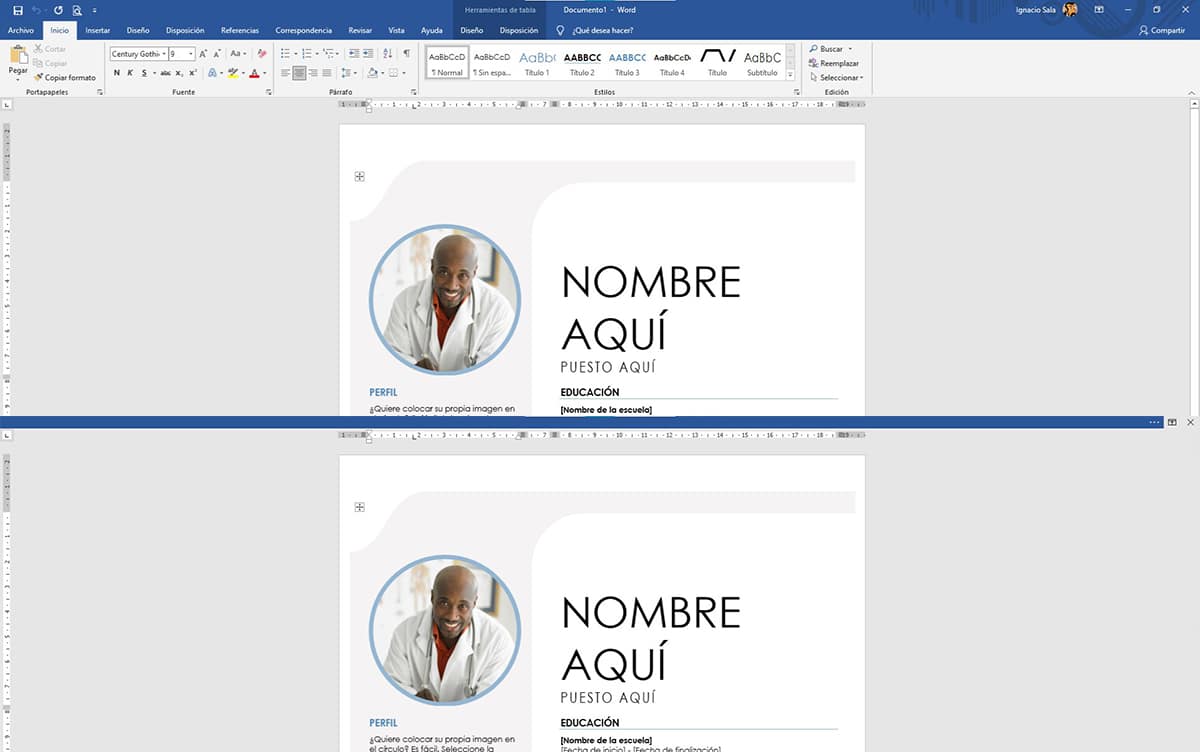
随着技术和操作系统的发展,许多应用程序的设计也进行了更改以适应变化。 如果您通常在计算机写作之前花费许多时间,则可能已切换为使用iA Witer之类的应用程序, 删除整个用户界面。
通过删除整个用户界面,分心消失了。 对于那些没有在空白页前花费几个小时而不得不填写的人来说,这似乎是荒谬的,但事实并非如此。 如果看不到任何可以吸引我们注意力的元素, 我们可以专注于真正重要的方面。
多年来,我一直在使用iA Writer,这是一款出色的应用程序,没有任何界面来分散我的注意力。 但是,这不是唯一的一种,并且不必走很远的距离就可以找到这种类型的应用程序,因为Microsoft Office还为我们提供了此功能,该功能虽然有点隐藏,但允许我们隐藏所有菜单项快速,轻松地就像 在我们必须设置文本格式,保存,打印,共享时显示给他们...
如何在Office应用程序中隐藏功能区
尽管允许我们隐藏应用程序界面的功能仅在Word中是理想的,但Microsoft还是 允许我们在Excel和PowerPoint中将其隐藏。 如果您想知道如何从Word,Excel和PowerPoint中删除功能区,只需要按照以下步骤操作即可。
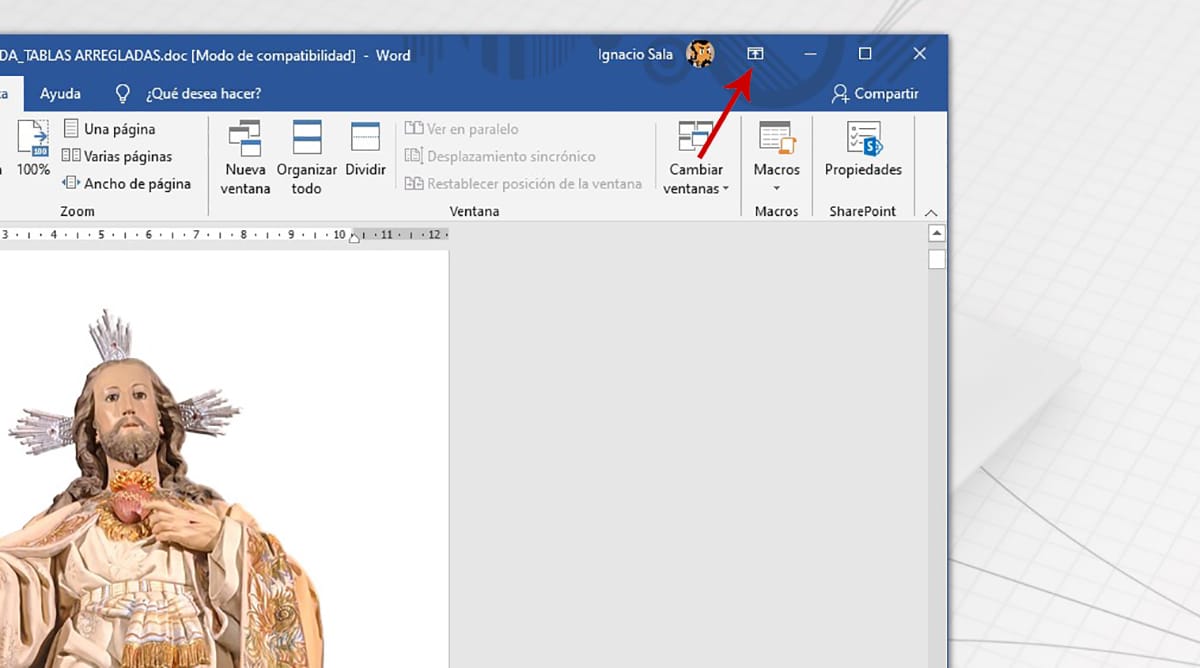
打开文档后,我们必须转到 应用程序的右上角 然后单击图像图标。
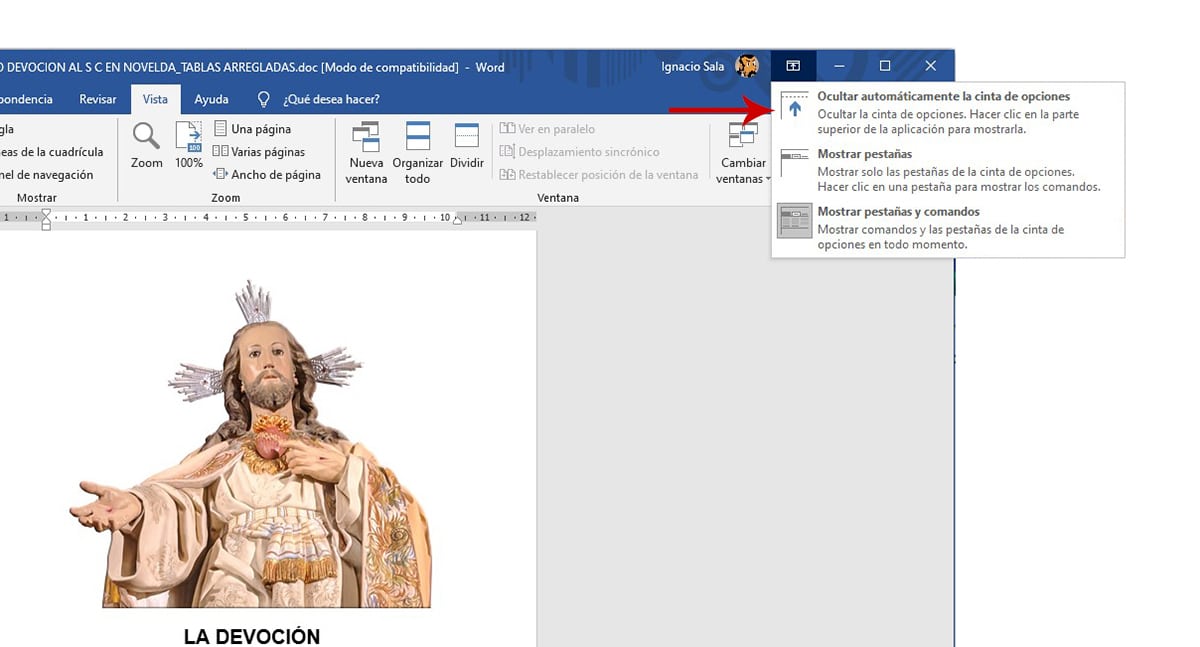
然后我们选择 自动隐藏功能区。 那时,功能区将从视图中消失,并且仅当我们将鼠标置于应用程序的顶部栏上并单击鼠标时,才会再次显示。
如果我们要再次显示该磁带,只需单击同一按钮并选择 显示标签和命令.